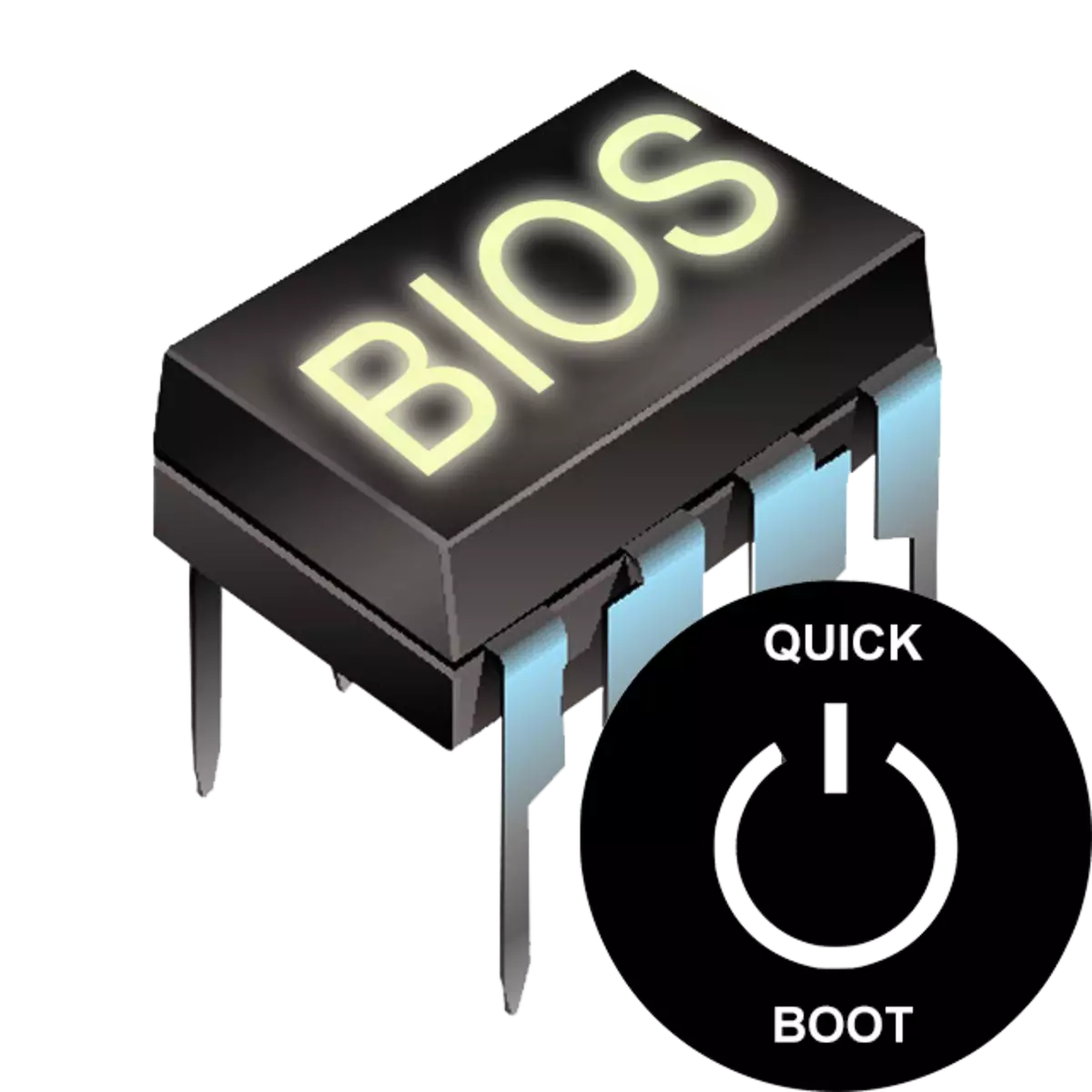
Mnoho uživatelů vstupujících do systému BIOS pro ty nebo jiná nastavení by mohla vidět takové nastavení jako rychlé zavádění nebo rychlé spuštění. Ve výchozím nastavení je vypnuta (Zakázaná hodnota). Jaký je tento parametr načítání a co to ovlivňuje?
Přiřazení "Rychlé zavádění" / "Rychlé zavádění" v systému BIOS
Z názvu tohoto parametru je zřejmé, že je spojen se zrychlením počítačového načítání. Ale na úkor toho, co je dosaženo snížení počátku počítače?
Rychlý spouštěcí nebo rychlý spouštěcí parametr provede stahování rychleji procházením obrazovky Post. Příspěvek (Power-On Self-test) je self-test hardwaru PC, začal při zapnutí.
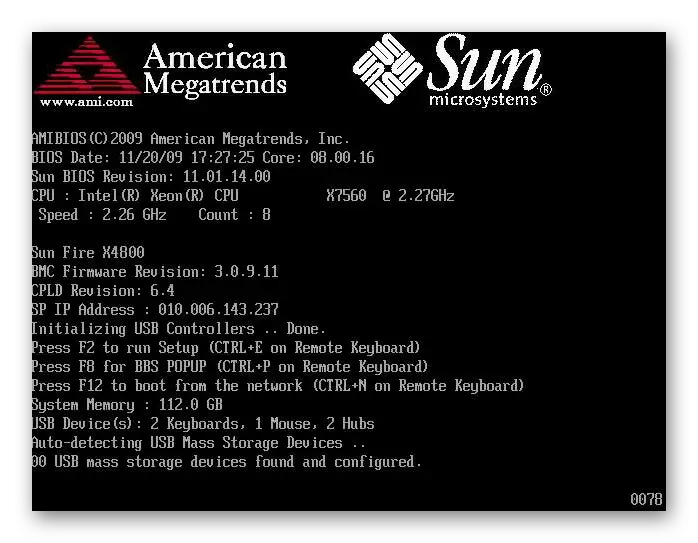
Více než jeden a půl desítky testů se provádí najednou a v případě jakýchkoliv problémů se na obrazovce zobrazí příslušné oznámení. Když je PEST odpojen, některé BIOS snižuje počet provedených testů a některé jsou odpojeny samočinným testem.
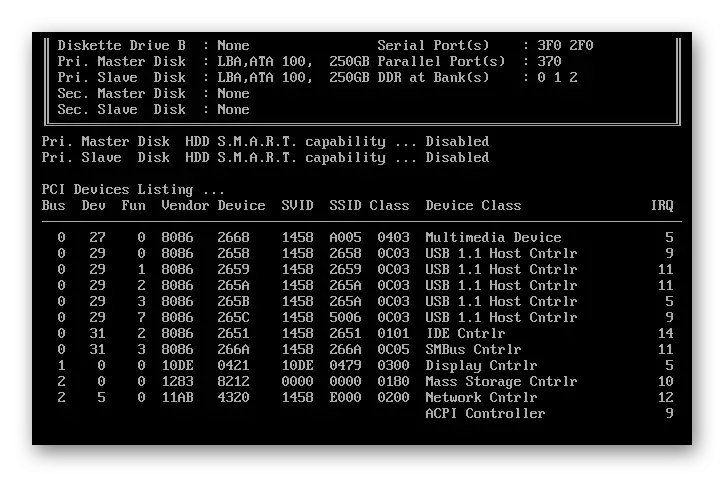
Upozorňujeme, že BIOS má parametr Tichý boot. >, který se vypne při načítání počítače, výstup zbytečných informací, například výrobce loga. Při samotné rychlosti zařízení neovlivňuje. Tyto parametry nesmírejte.
Stojí za to začlenit rychlé zatížení
Vzhledem k tomu, že příspěvek je obecně důležitý pro počítač, důvod zodpoví na otázku, zda jej zakázat, aby urychlil počítač načítání počítače.Ve většině případů neexistuje žádný bod od konstantní diagnostiky, protože lidé pracují roky na stejné konfiguraci PC. Z tohoto důvodu, pokud komponenty se v poslední době nezměnily, a vše funguje bez poruch, může být povoleno "Rychlé spouštění" / "Rychlé spouštění". Majitelé nových počítačů nebo jednotlivých komponent (zejména napájení), jakož i během pravidelných poruch a chyb, nedoporučuje se.
Povolit rychlé stažení v systému BIOS
Sebeďte ve svých akcích, uživatelé zahrnují rychlý start počítačů může být velmi rychlý, jen změnit hodnotu odpovídajícího parametru. Zvažte, jak to může být provedeno.
- Když zapnete / restartujte počítač, přejděte na BIOS.
- Klepněte na kartu "Boot" a vyhledejte parametr rychlého spouštění. Klikněte na něj a přepněte hodnotu na "Enabled".
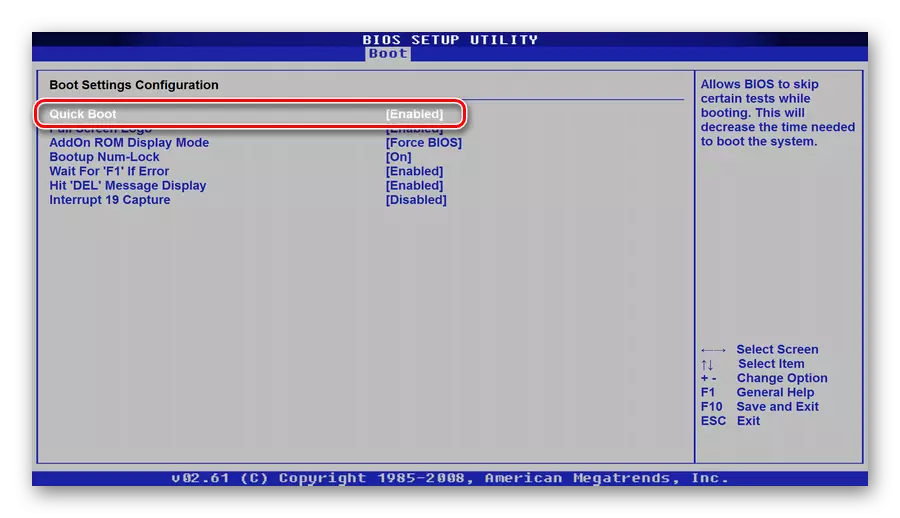
V ocenění bude na jiné kartě BIOS - "Pokročilé funkce BIOS".
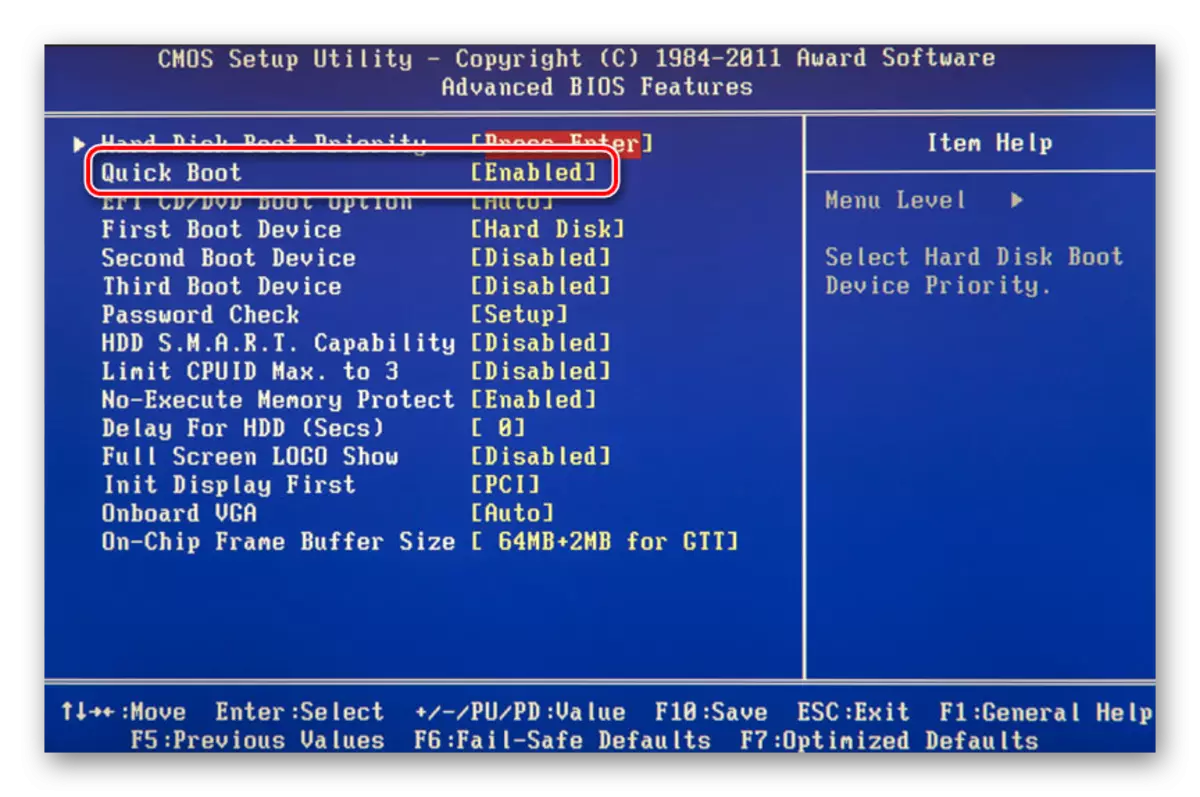
V některých případech může být parametr umístěn v jiných kartách a být s alternativním názvem:
- Rychlé boty;
- "Superboot";
- "Rychlé zavádění";
- "Intel Rapid Bios Boot";
- Rychlé napájení o vlastním testu.
S UEFI věci jsou trochu jiné:
- ASUS: "Boot"> "Boot Configuration"> "Rychlé zavádění"> "Enabled";
- MSI: "Nastavení"> "Advanced"> "Konfigurace systému Windows OS"> "Enabled";
- GIGABYTE: "Funkce BIOS"> "Rychlé zavádění"> "Enabled".
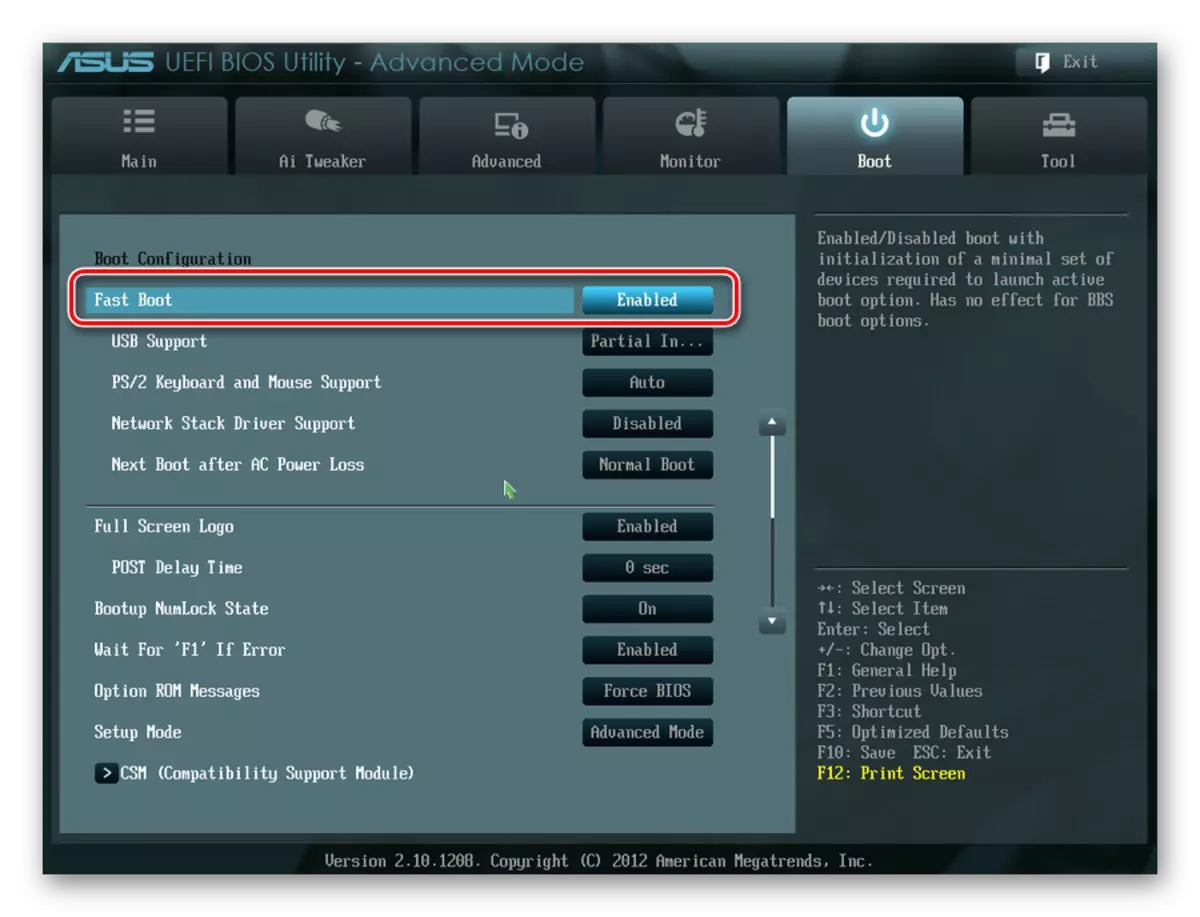
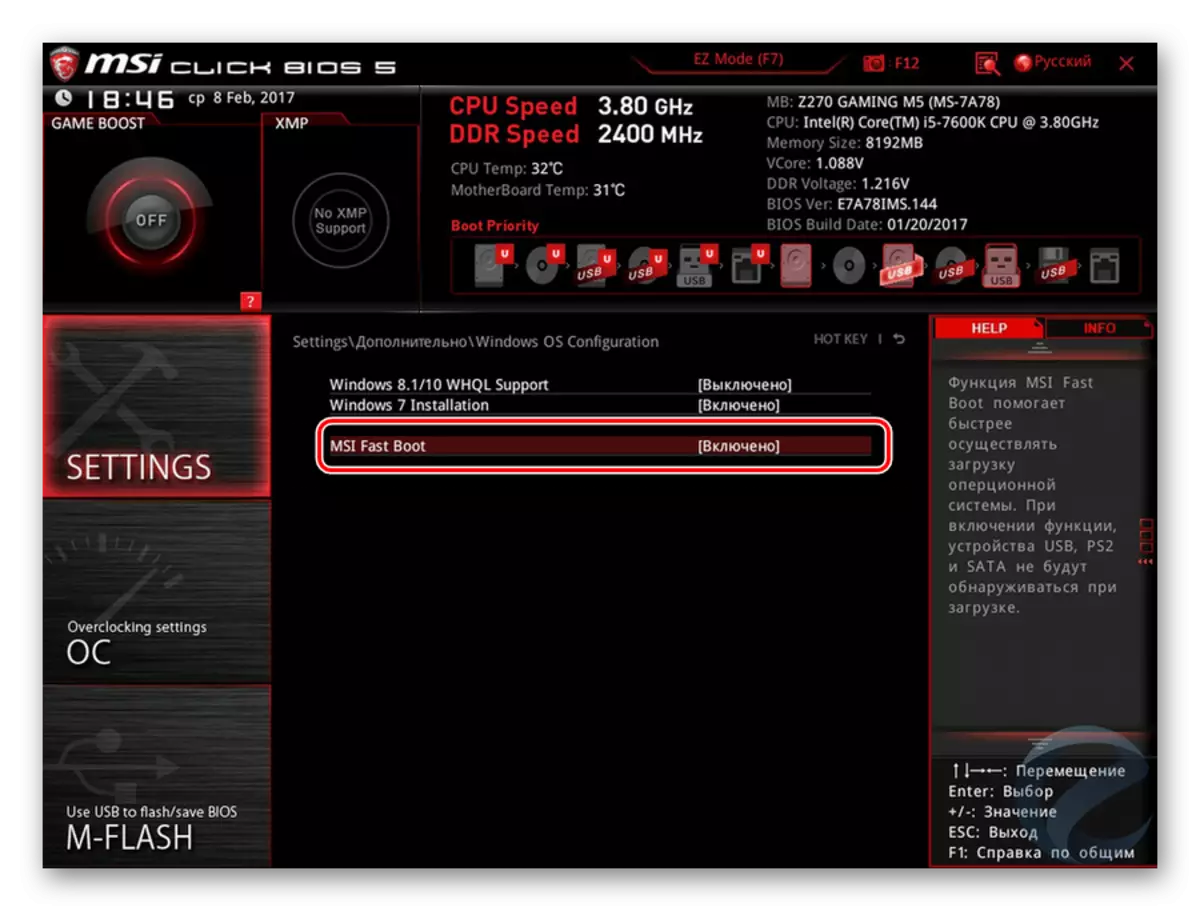
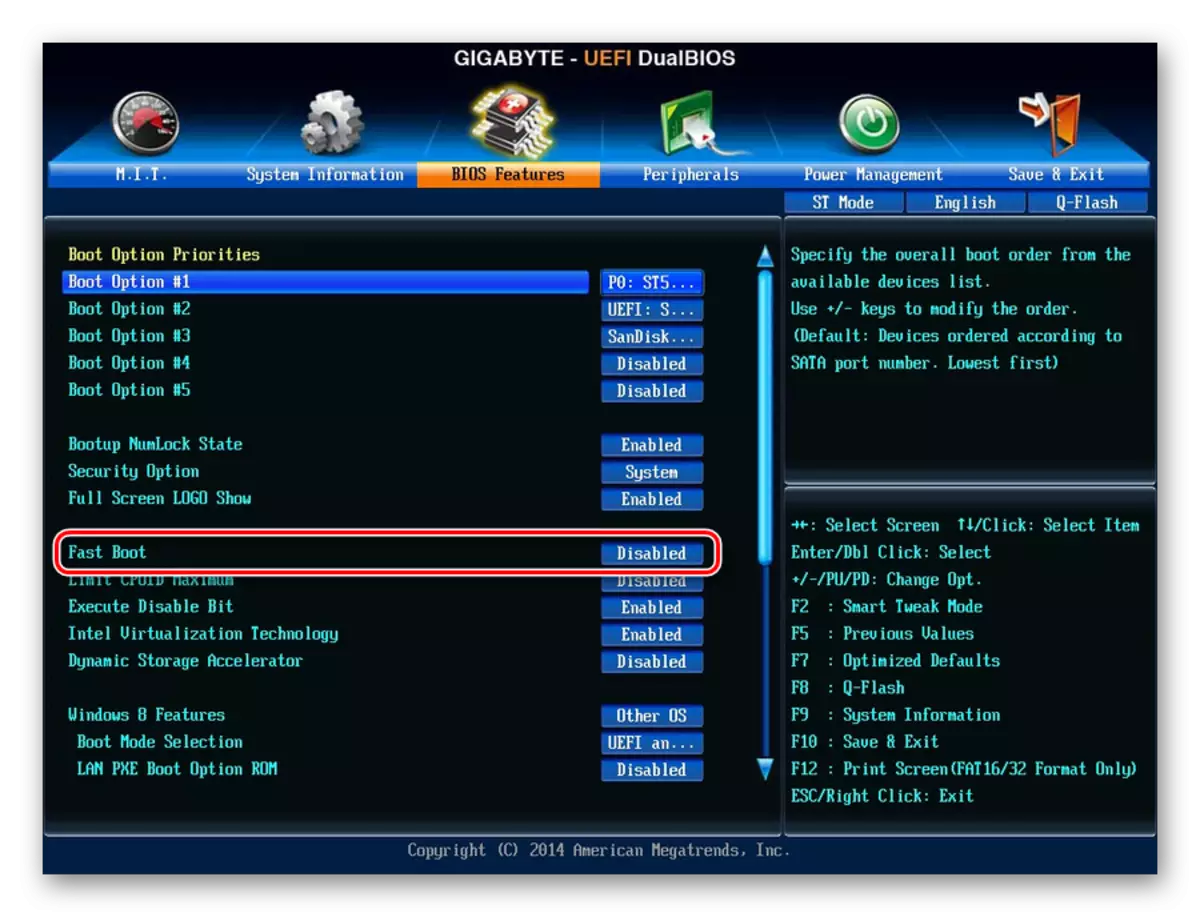
V jiných UEFI bude například ASROCKS umístění parametru podobné příkladům výše.
- Stisknutím F10 uložte nastavení a ukončete z BIOS. Potvrďte výstup výběrem hodnoty "Y" ("Ano").
Přečtěte si více: Jak se dostat do systému BIOS v počítači
Nyní víte, že reprezentuje rychlý spouštěcí parametr / rychlý boot. Pečlivě pečlivě pečlivě a zohlednit skutečnost, že může být vždy zahrnuta stejným způsobem změnou hodnoty zpět na "zakázán". To musí být provedeno při aktualizaci hardwarové složky počítače nebo výskytu nevysvětlitelných chyb v provozu i osvědčené konfigurace.
